Установить Android TV на планшету, ноутбуки, ПК (мини) с процессорами x86 на борту можно с помощью специальной сборки Android-x86
X
Использовать Google поиск
22.06.2016
Добавлено 18.11.2020: более свежая информация на эту тему.
Если вы приобрели мини-ПК с процессором x86 на борту и хотите использовать его в качестве медиаплеера, то вас безусловно порадует тот факт, что кроме таких решений, как Kodi, Plex или Media Portal вы теперь можете использовать на нем даже Android TV.
Android TV — это операционная система Google, созданная на базе «обычной» Android и предназначенная для использования на телевизорах и телевизионных приставках. Но теперь, у нас появилась возможность установить её на ПК, ноутбуки, планшеты и прочие устройства, выполненные на базе процессоров x86.
При этом вы получите не только интерфейс в стиле Android TV, но и все основные возможности этой операционной системы.
Это стало возможным благодаря разработчику Geek Till It Hertz, который создал собственную модификацию операционной системы Android-x86 с лончером Leanback Launcher от Google и набором основных приложений от Android TV.
Его разработка пока еще находится на стадии тестирования, но все основные функции в недавно выпущенной сборке Build 2 по словам разработчика уже более или менее работоспособны.
Как всё это выглядит вживую вы можете увидеть в следующем видео:
Скачать Android TV x86Build 2 вы можете с этой страницы сайта Geektillithertz. Там же вы найдете и видео с инструкцией по установке этой операционной системы на ПК, ноутбуки и прочие х86 устройства.
Похожие материалы:
Универсальное приложение VLC media player для Windows будет выпущено в следующем месяце
Программы для Android. Audials Radio — радиоприемник с тысячами онлайн радиостанций в твоем кармане
Программы для Android. Newpipe — компактный и легкий плеер видео с Youtube не требующий наличия сервисов Google Play на вашем устройстве (Скачать APK)
Программы для Android.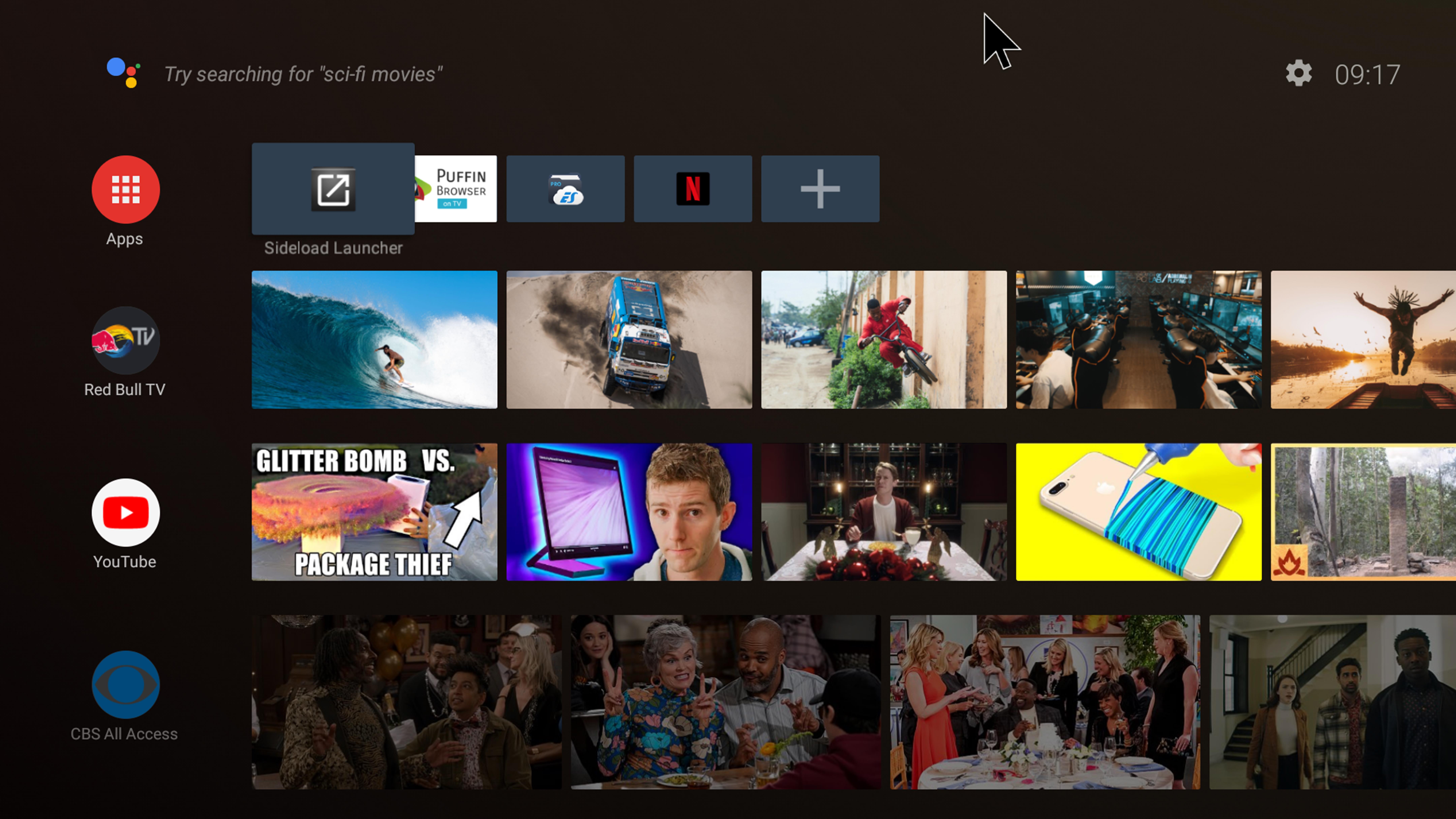 Плеер VLC обновился до версии 2.0. Просмотр файлов в локальной сети, интерфейс в стиле Android TV на смартфонах ипланшетах и пр. (Скачать APK)
Плеер VLC обновился до версии 2.0. Просмотр файлов в локальной сети, интерфейс в стиле Android TV на смартфонах ипланшетах и пр. (Скачать APK)
Теги:
- android планшет
Свежие материалы:
Motorola Edge 40. AMOLED экран с частотой обновления 144 Гц, процессор Dimensity 8020 и поддержка беспроводной зарядки за 550 евро
Moto G Stylus и Moto G 5G 2023 образца года с IPS дисплеями HD+ разрешения и аккумулятором емкостью 5000 мАч официально представлены
Honor Pad V8 Pro. Планшет с большим 12,1-дюймовым дисплеем, процессором MediaTek Dimensity 8100, быстрой зарядкой и стартовой ценой 376 долларов США
Общаться с ChatGPT по видеосвязи на iPhone можно в приложении Call Annie
Honor Pad V8. 11-дюймовый Android планшет, первым получивший процессор Dimensity 8020
LG Gram SuperSlim. Сверхнадежный 15.6-дюймовый ноутбук толщиной 1 см и весом менее килограмма с OLED-дисплеем на борту
Nokia C32.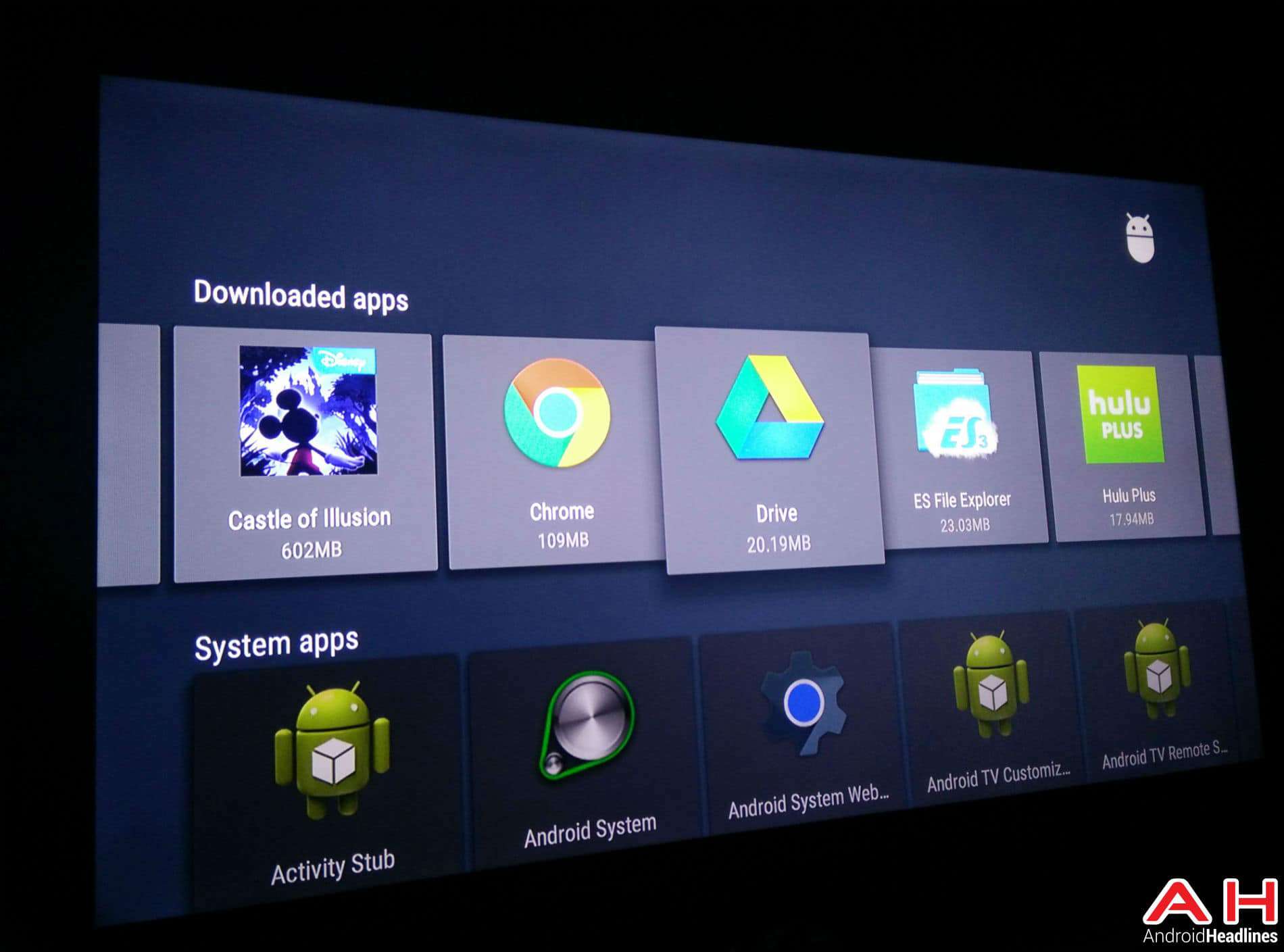 Смартфон бюджетного класса на базе процессора UNISOC SC9863A
Смартфон бюджетного класса на базе процессора UNISOC SC9863A
Vivo Y78+ 5G. OLED дисплей с изогнутыми краями и частотой обновления 120 Гц, камера с оптическим стабилизатором и быстрая зарядка мощностью 44 Вт за $232
Появился порт Android TV для старых компьютеров с Windows или Linux – AIN.UA
22 Ноября, 2020, 11:12
8923
На портале XDA выпустили порт Android TV для старых ноутбуков и ПК, изначально работавших под управлением операционных систем Windows или Linux.
Как сообщает 9to5google, этот неофициальный порт позволяет превратить старое устройство в телевизионную приставку с Android TV на борту.
Применение Android TV
Android TV — это уникальная разновидность операционной системы Google, специально модифицированная для телевизоров и цифровых медиаплееров.
В целом Android TV отличается от обычного Android главным образом своим интерфейсом, который во многом ориентирован на голосовой поиск и обнаружение контента.
Обычно Android TV работает только на устройствах, использующих чипы на базе ARM, например, от Qualcomm и MediaTek, но новый порт позволяет операционной системе работать на обычных компьютерах.
Требования неофициального порта
Как подчеркнули пользователи XDA, Android TV x86 обеспечивает тот же интерфейс, что и на обычных Smart TV или ТВ-приставка, но но позволяет ему работать на устройствах, использующих процессоры Intel и AMD.
Android TV x86 основан на Android 9 Pie и работает практически на любом устройстве, использующем систему x86, если оно отвечает некоторым требованиям.
Системные требования
- ЦП: двухъядерный процессор с тактовой частотой 1,2 ГГц или более быстрый 64-разрядный процессор.
- ОЗУ: минимум 1 ГБ, рекомендуется 2 ГБ или больше.
- Хранилище: 8 ГБ свободного места на диске, рекомендуется 16 ГБ или больше для загрузки дополнительных приложений и другого содержимого.

- Графический процессор: 64 МБ видеопамяти. Intel Iris/HD/GMA, Nvidia GeForce или AMD Radeon/FirePro.
- Дисплей: минимальное разрешение 1280×720, соотношение сторон 16: 9, 16:10 или 17: 9
Однако, поскольку это неофициальный порт, он имеет несколько известных проблем:
- Сообщение «Обнаружение Android TV» зависает в файловых системах отличных от EXT4;
- Встроенный Chromecast не работает без поддержки DRM;
- Netflix не работает, за исключением мобильной версии
- В этой сборке также отсутствует сертификация Widevine L1, поэтому некоторые сервисы не будут транслировать видеопоток в HD.
Инструкция по установке
1. Скачайте установочные файлы Android TV x86
- Загрузите файлы Rufus и Android TV ISO с сайта создателей порта;
- После загрузки запустите Rufus от имени администратора;
- Подключите пустой USB-накопитель к компьютеру.
2. Создайте загрузочный USB-накопитель
- А.
 Выберите обнаруженный USB-накопитель;
Выберите обнаруженный USB-накопитель; - B. Выберите загруженный файл Android TV x86 9.9 Pie.iso;
- C. Убедитесь, что выбрали следующее: Схема разделов: MBR Целевая система: BIOS или UEFI D. Выберите параметры формата: Файловая система: FAT32 Размер кластера: По умолчанию;
- E. Нажмите кнопку СТАРТ
3. Установите Android TV на свой компьютер
Фото пользователя XDA RIMI 2k17- Подключите USB-накопитель к ПК, на котором хотите установить Android TV;
- Включите компьютер и войдите в меню загрузки, нажав клавиши F12, F11, F10, F9, F8, F5, F2, DEL, ESC в зависимости от производителя вашего ПК.
- Загрузите Android TV и выберите Android TV — Установка
- Выберите нужные разделы на внутреннем диске вашего ПК и отформатируйте как ext4
# Android
# операционные системы
Вход / регистрация
или
Запомнить меня
Нажимая «Войти/Зарегистрироваться» вы соглашаетесь с условиями «Пользовательского соглашения» AIN. UA
UAЗабыли пароль?
Восстановление пароля
Пожалуйста, введите ваш e-mail. Вы получите письмо со ссылкой для создания нового пароля.
Назад
Android TV x86 ISO — лучшая ОС Android TV для ПК
Лучшая ОС Android TV для ПК. Android TV x86 Загрузка ISO. Как установить ОС Android TV на ПК и ноутбук.
Зачем нужна ОС Android TV для ПК?
ОС Android — самая популярная ОС в мире. Смартфоны, планшеты, смарт-часы, телевизоры, интернет-телеприставки работают на ОС Android. Эта ОС популярна, потому что это ОС с открытым исходным кодом. Таким образом, OEM-производителю не нужно платить за ОС. Другое дело, что пользователь может установить множество приложений на свое устройство либо из игрового магазина, либо через APK с боковой загрузкой.
Таким образом, OEM-производителю не нужно платить за ОС. Другое дело, что пользователь может установить множество приложений на свое устройство либо из игрового магазина, либо через APK с боковой загрузкой.
Лучшая ОС Android TV для ПК
Существует несколько сборок ОС Android x86 для настольных компьютеров и ноутбуков. Но большинство из них не являются актуальной ОС Android TV. Это мобильные или планшетные ОС Android. Но Android TV x86 — единственная настоящая ОС Android TV. Он работает под управлением ОС Android 9 Pie TV. Помните, что это не официальная сборка от Google. Его пользовательский интерфейс точно такой же, как у ОС Google Android TV. Он также поддерживается магазином Google Play, и вы также можете загрузить APK
Android TV x86 ISO Download
Нажмите ниже, чтобы загрузить Android TV x86 ISO. Размер 933 Мб.
Загрузить Android TV x86 ISO
Как установить Android TV x86 ISO
Чтобы установить эту ISO-образ ОС Android TV на рабочий стол, вам потребуется один флэш-накопитель или USB-накопитель емкостью не менее 8 ГБ.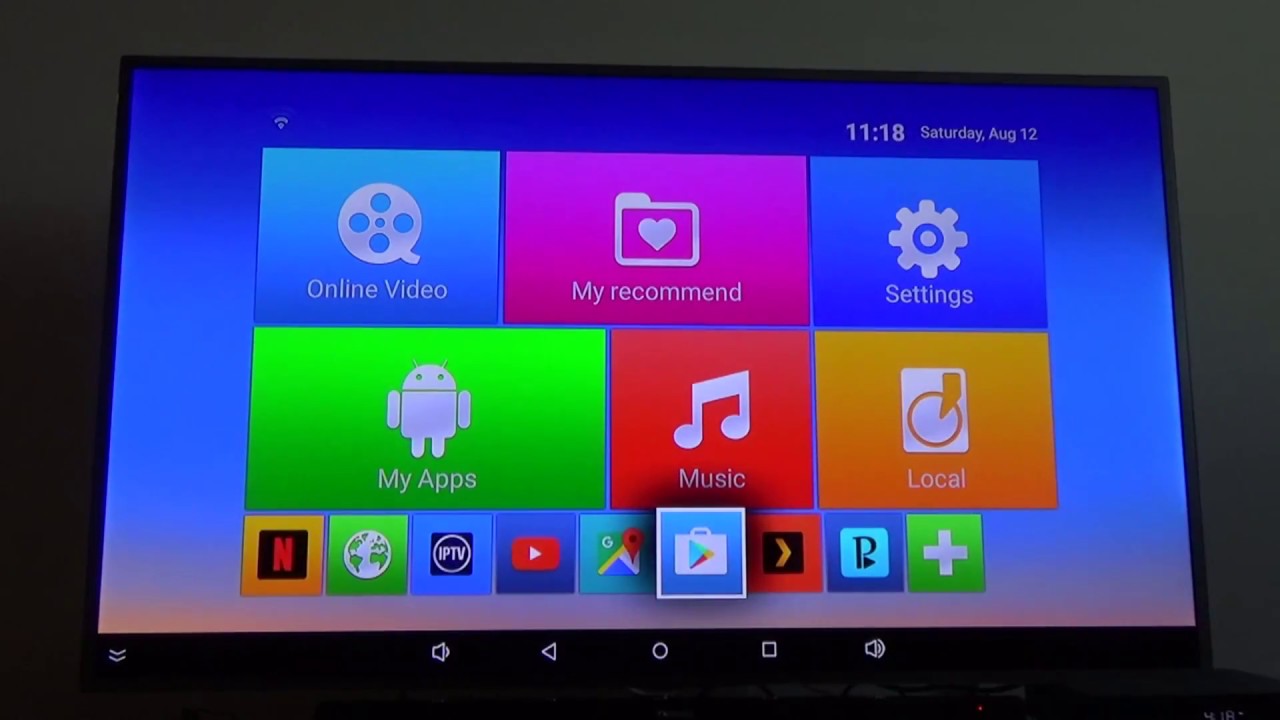
Сначала загрузите программное обеспечение Rufus, затем выберите флешку и ISO-файл Android TV. Затем сделайте загрузочную флешку.
Загрузите Rufus
Затем подключите USB к настольному компьютеру или ноутбуку и загрузитесь с флешки. Для установки рекомендуется использовать раздел GPT.
Во время первой загрузки после установки перейдите в расширенное меню и выберите загрузку без мастера. Это позволит обойти обязательный вход в учетную запись Google.
Android TV UI
Этот Android TV x86 ISO предоставит вам правильный пользовательский интерфейс Android TV.
Он также поставляется с установленным официальным приложением YouTube TV.
Android TV OS 9 Pie Version
Эта встроенная ОС поставляется с последней версией Android 9 Pie TV. Версия ядра 4.19, в основном это ядро Linux.
Android TV x86 Настройки сети
Чтобы подключиться к Интернету, нам нужно перейти в раздел «Сеть и Интернет» и выбрать Virtwifi. Помните, что эта ОС не поддерживает сеть WiFi. Мы должны подключить порт Ethernet LAN для подключения к Интернету.
Помните, что эта ОС не поддерживает сеть WiFi. Мы должны подключить порт Ethernet LAN для подключения к Интернету.
Настройки видео и аудио
Эта ОС по умолчанию обеспечивает вывод звука и разрешения Full HD 1080p через 3,5-мм аудиоразъем на материнской плате.
Бесплатное приложение Live TV
Не весь премиальный контент будет доступен на YouTube. Чтобы смотреть последние веб-сериалы, фильмы, телепередачи в прямом эфире, вам нужно другое приложение. Вы должны установить 9Приложение 0029 HD Streamz с боковой загрузкой APK. Скачайте APK-файл и поместите его на флешку. Затем вставьте его на свой компьютер, на котором работает ОС Android TV. Затем просмотрите флешку с помощью любого файлового менеджера, установите APK и наслаждайтесь неограниченным контентом.
Управление Android TV с помощью мобильного устройства в качестве пульта
Когда вы используете телевизор, он должен иметь пульт дистанционного управления для удаленного управления. Поскольку вы превращаете старый ПК в Smart Android TV, у вас нет пульта дистанционного управления. Вы должны управлять им с помощью мыши и клавиатуры. Если у вас нет беспроводной мыши, то управлять ею с большого расстояния невозможно.
Поскольку вы превращаете старый ПК в Smart Android TV, у вас нет пульта дистанционного управления. Вы должны управлять им с помощью мыши и клавиатуры. Если у вас нет беспроводной мыши, то управлять ею с большого расстояния невозможно.
Для этого есть классное решение. Мы можем использовать наш мобильный Android в качестве пульта дистанционного управления. Для этого и мобильный телефон, и Android TV должны быть в одной сети WIFi. Если вы находитесь дома, вам необходимо подключить мобильный телефон к тому же маршрутизатору, к которому подключен Android TV. Затем загрузите приложение Android TV Remote из игрового магазина и выполните поиск. Вы увидите название вашего Android-телевизора. Затем выберите & код OTP будет мигать на экране телевизора. Просто введите код в мобильный телефон, и он будет успешно сопряжен.
Загрузить приложение Android TV Remote
Таким образом, вы можете установить Android TV x86 ISO и преобразовать старый запасной ПК в Smart Android TV, чтобы бесплатно смотреть контент LIVE TV и OTT.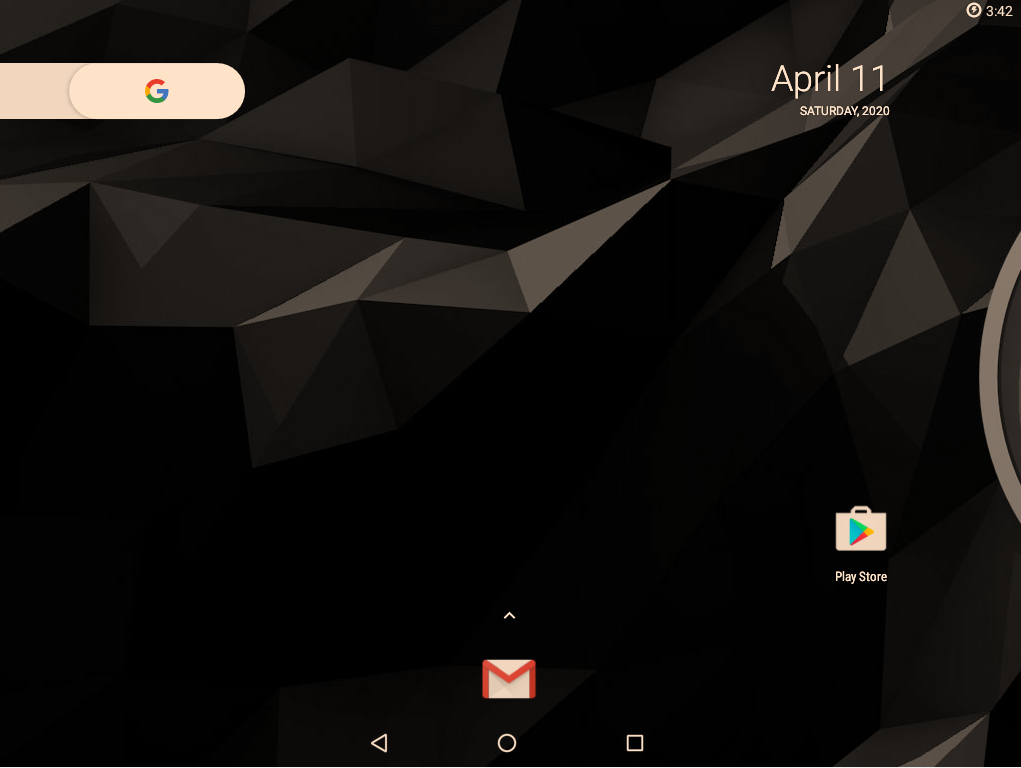
Распространение на Android TV | Разработчики Android
Гостиная — это потрясающее место, где ваши пользователи потребляют контент и расширяют участие в вашем приложении. Если ваши приложения соответствуют основным рекомендациям по качеству приложений на устройствах Android и обеспечить высокое качество работы для устройств Android TV, ваши приложения появляются в Google Play для легкого обнаружения.
Чтобы начать работу, ознакомьтесь с этой страницей, чтобы узнать, как распространять приложения Android TV среди пользователей через Гугл игры. Обязательно прочитайте Качество приложения Android TV для получения информации о стандарты удобства использования и качества, которым должны соответствовать ваши приложения. Когда ваше приложение будет готово, вы можете подписаться на обозначение в качестве приложения Android TV из Play Console.
Подключиться к Android TV и опубликовать
После того, как вы создадите готовое к выпуску приложение и протестируете его,
отвечает всем
Приложение для Android TV
критериям качества, загрузите его в Play Console.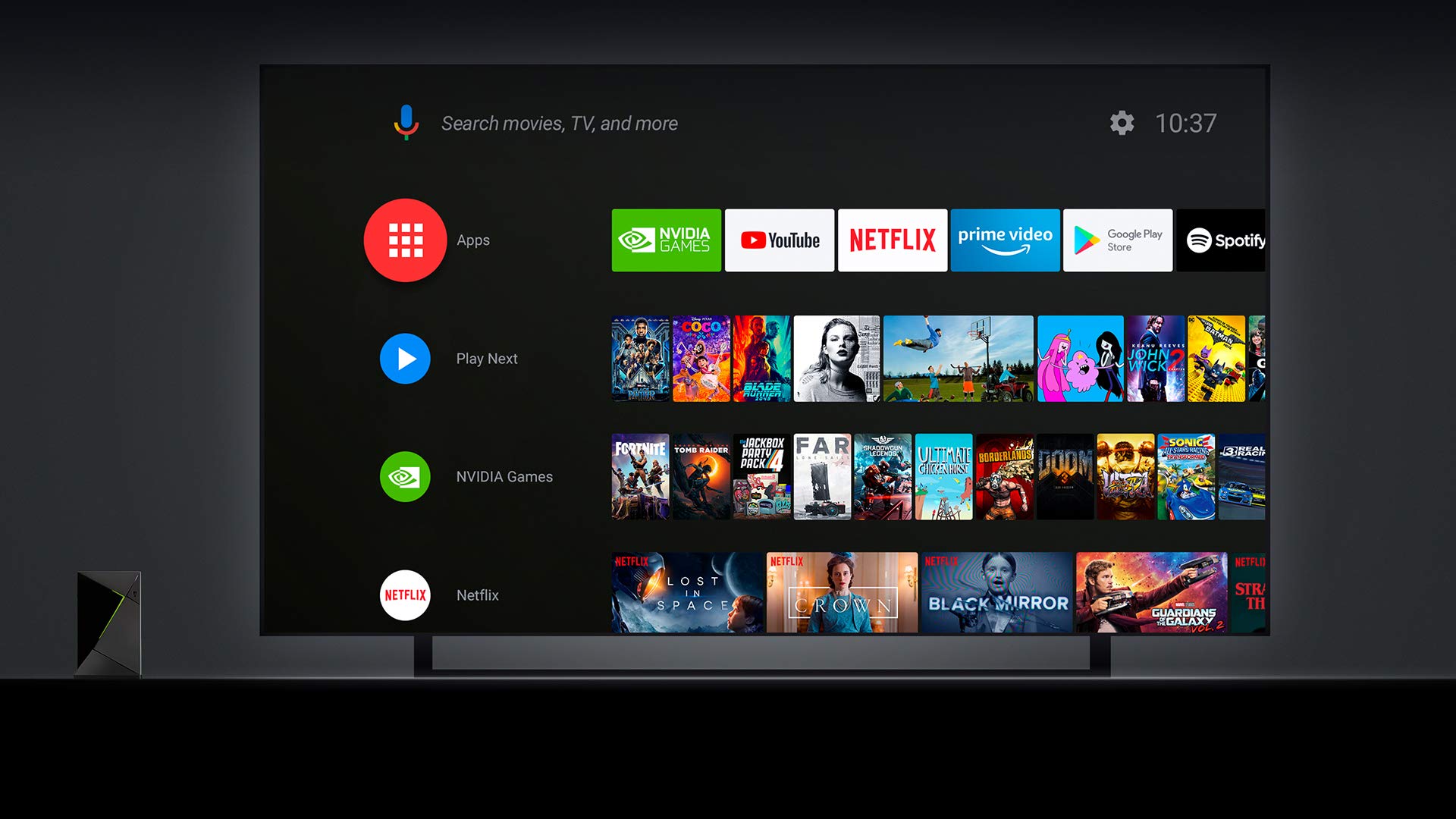
Прежде чем публиковать для пользователей, вы должны подписаться на Android TV из Расширенные настройки раздела Play Console. Подключить означает что вы хотите, чтобы ваше приложение было доступно для пользователей Android TV через Google Play, и что ваше приложение соответствует критерии. Обратите внимание, что вы должны загрузить хотя бы один снимок экрана Android TV, прежде чем согласиться на Проверка качества приложения для Android TV. Вы также должны упомянуть Android TV в списке магазина вашего приложения, чтобы ваше приложение прошло процесс проверки.
После того, как вы зарегистрируетесь и сохраните изменения, вы можете опубликовать свое приложение как
обычный. Затем Google Play отправляет ваше приложение на проверку в соответствии с критериями и
уведомляет вас о результате.
Если ваше приложение соответствует рекомендации, гугл Play делает его доступным для пользователей Android TV. Ваше приложение также соответствует требованиям для повышения видимости в коллекциях приложений и рекламных акциях.
Подпишитесь на Android TV в Play Console, выполнив следующие действия:
- Включите форм-фактор Android TV, как описано в следующих шагах:
- На странице All Applications щелкните приложение, которое хотите выбрать в.
- В разделе Setup перейдите на страницу Advanced Settings .
- На вкладке Form Factors нажмите Добавить тип выпуска .
- Выберите Android TV .
- Следуйте инструкциям по включению Android TV:
- Упомяните Android TV в описании вашего приложения в магазине.
- Добавьте снимки экрана Android TV в список приложений в магазине, соответствующие
Требования к скриншоту.

- Добавить Графический баннер Android TV в магазине приложений листинг.
- Загрузить пакет приложений Android или APK-файлы.
- Зарегистрируйтесь в Android TV и примите правила проверки.
- Нажмите Начать развертывание . Осторожно: Дважды проверьте, что вы не пропустили ни одно из требований выше. В противном случае ваше приложение может быть отклонено во время проверки приложения.
Отслеживание вашего рассмотрения и одобрения
Если ваше приложение соответствует техническим критериям и критериям качества для Android TV, как
описанное выше, ваше приложение станет доступным для пользователей на Android TV.
устройства. Если ваше приложение не соответствует критериям, вы получите
электронное письмо с уведомлением, отправленное на адрес вашей учетной записи разработчика с
краткое изложение областей, которые вам необходимо решить.

:max_bytes(150000):strip_icc():format(webp)/etcher-image-select-0e9caa22b79a4d8383bb801d0c4ad6cb.jpg) Выберите обнаруженный USB-накопитель;
Выберите обнаруженный USB-накопитель;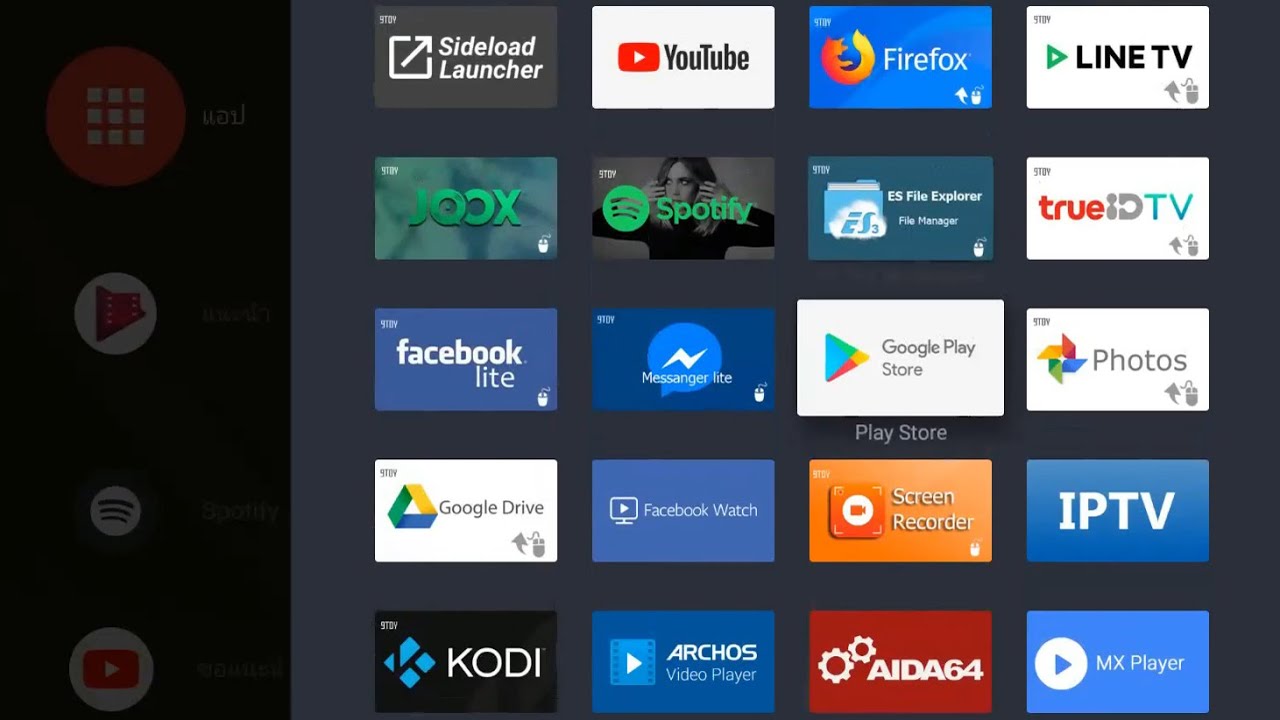
Ваш комментарий будет первым